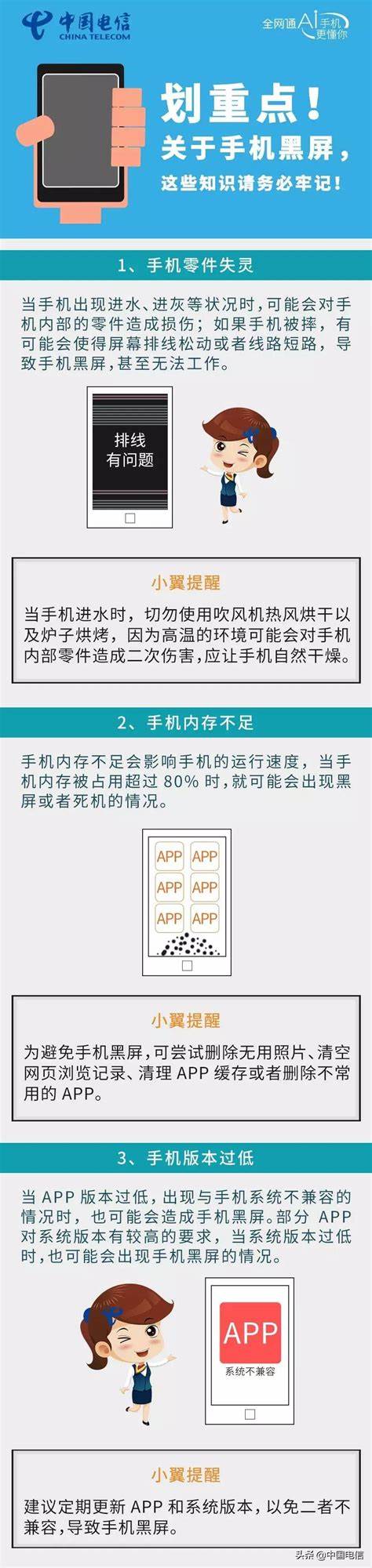我的电脑图标不见了怎么恢复原状
发布时间:2024-06-20 10:38:42专业角度介绍:
“我的电脑”图标不见了,通常是由于以下原因导致:
图标被隐藏: 用户可能误操作将其隐藏或从任务栏中移除。
系统故障: 系统文件损坏或配置错误可能导致图标丢失。
软件冲突: 一些软件可能会干扰系统图标的正常显示。
恢复“我的电脑”图标的常见方法:
1. 通过“开始”菜单搜索并固定: 这是一种简单直接的方法,可以将“此电脑”图标固定到“开始”菜单或任务栏。
2. 使用“运行”命令: 按下“Win + R”键,输入“explorer.exe”并点击“确定”,即可打开资源管理器,其中包含“此电脑”图标。
3. 检查桌面图标设置: 右键点击桌面空白处,选择“个性化”,在“主题”选项卡中找到“桌面图标设置”,确认“此电脑”图标是否被勾选。
4. 修复系统文件: 如果怀疑是系统文件损坏,可以使用“系统文件检查器” (SFC) 进行修复。
5. 重新安装系统: 在排除其他故障后,如果仍然无法恢复图标,可以考虑重新安装系统。
建议: 定期备份系统数据,以便在系统出现问题时快速恢复。

相关问答
- 我的电脑图标怎么调出来2024-06-22
- 桌面上此电脑图标不见了怎么恢复2024-06-22
- 电脑最下面一排图标不见了2024-06-22
- 我的电脑图标删除了怎么恢复2024-06-22
- 桌面我的电脑图标不见了怎么恢复2024-06-22
- 电脑怎么找不到移动硬盘2024-06-22
- 华为p40的卡槽有几个孔2024-06-22
- 电脑使用寿命一般几年2024-06-22
- 联想野兽模式怎么关闭2024-06-22